Lataa sähköpostit saumattoman käytettävyyden varmistamiseksi
- Outlook on suosittu webmail-palvelu, jonka avulla käyttäjät voivat käyttää kaikkia sähköposteja yhdestä ikkunasta.
- Monet käyttäjät haluavat ladata sähköpostit Outlookissa PDF-tiedostona voidakseen käyttää niitä offline-tilassa.
- Voit viedä Outlook-sähköpostit PDF-tiedostoina sekä Windowsissa että Macissa.
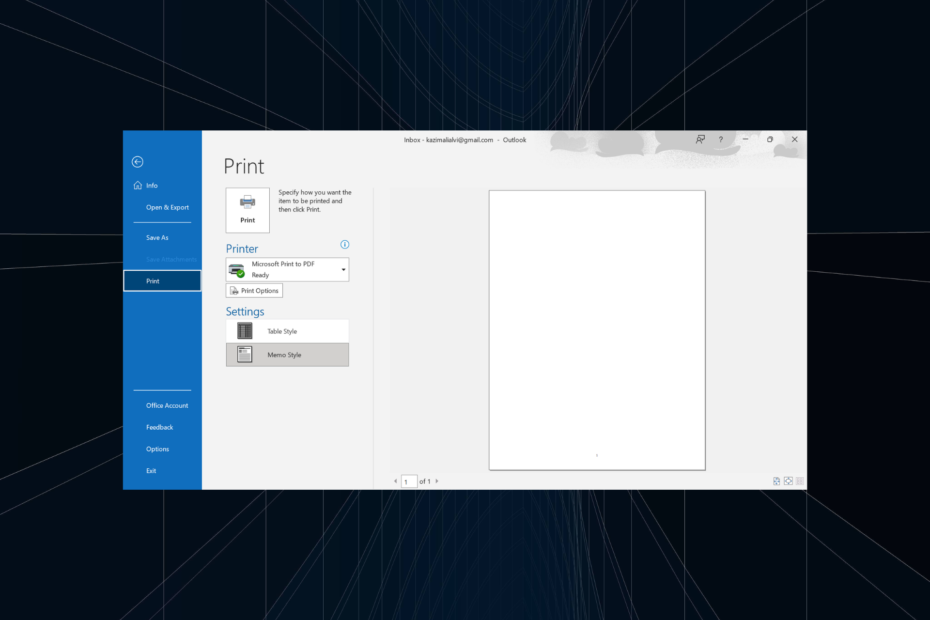
- Hallitse KAIKKI sähköpostisi yhdessä postilaatikossa
- Helppo integroida suosittuja sovelluksia (Facebook, Todoist, LinkedIn, Dropbox jne.)
- Käytä kaikkia yhteystietojasi yhdestä ympäristöstä
- Päästä eroon virheistä ja kadonneista sähköpostitiedoista
Sähköposti on tehty helpoksi ja kauniiksi
Saamme satoja sähköposteja päivittäin, olipa kyseessä työhön tai henkilökohtaiseen käyttöön. Ja monet näistä on arkistoitava tai tallennettava, jotta niitä on helppo käyttää myöhemmin. Alustat tarjoavat siihen vaihtoehdon, koska useat käyttäjät haluavat ladata Outlook-sähköpostit PDF-tiedostoina.
Voit käyttää näitä sähköposteja helposti myös offline-tilassa, jos PDF-tiedostot on tallennettu paikallisesti. Lisäksi tämä tulee entistä tärkeämmäksi tärkeiden sähköpostiviestien kannalta. Mutta voivatko käyttäjät ladata sähköpostit PDF-tiedostoina Outlookissa? Otetaan selvää!
Voitko ladata sähköpostin PDF-tiedostona?
Kyllä, useimmat sähköpostipalvelut voivat tallentaa sähköpostitiedostoja PDF-tiedostoina nopeasti. Ja koska ominaisuus ei liity palveluun vaan selaimeen, se tekee asioista entistä saumattomampia. Muista, että Outlook-sovellus tarjoaa sisäänrakennetun tulostusvaihtoehdon sähköpostin viemiseen PDF-muodossa.
Voit myös ladata sähköposteja PDF-muodossa Gmailiin muiden tärkeiden alustojen joukossa. Suosittelemme, että PDF-tiedostojen katselu on helppoa lataa Adobe Acrobat Reader.
Miksi en voi tallentaa Outlook-sähköposteja PDF-tiedostoina?
Tässä ovat tärkeimmät syyt siihen, ettet voi ladata sähköposteja PDF-muodossa:
- Ongelmia selaimessa: Kun tallennat sähköposteja PDF-muodossa, jopa vähäpätöiset selaimen ongelmat voivat olla ristiriidassa prosessin kanssa ja lopettaa sen.
- Väärin määritetyt asetukset: Useat asetukset ovat tärkeitä sähköpostien tallentamisessa, ja jos jotakin näistä ei ole määritetty oikein, alkuperäinen sähköposti ei lataudu PDF-tiedostona.
- Väärä polku: Muutamissa tapauksissa käyttäjät ilmoittivat, että vaikka he pystyivät muuttamaan sähköpostit PDF-tiedostoiksi, ne tallennettiin toiseen hakemistoon, mikä antoi vaikutelman, että sähköpostin vienti PDF-tiedostona epäonnistui.
Kuinka voin tallentaa sähköpostin PDF-tiedostona Outlookissa Windowsissa?
- Käynnistä Outlook ja avaa tulostettava sähköposti.
- Klikkaa Tiedosto valikosta.
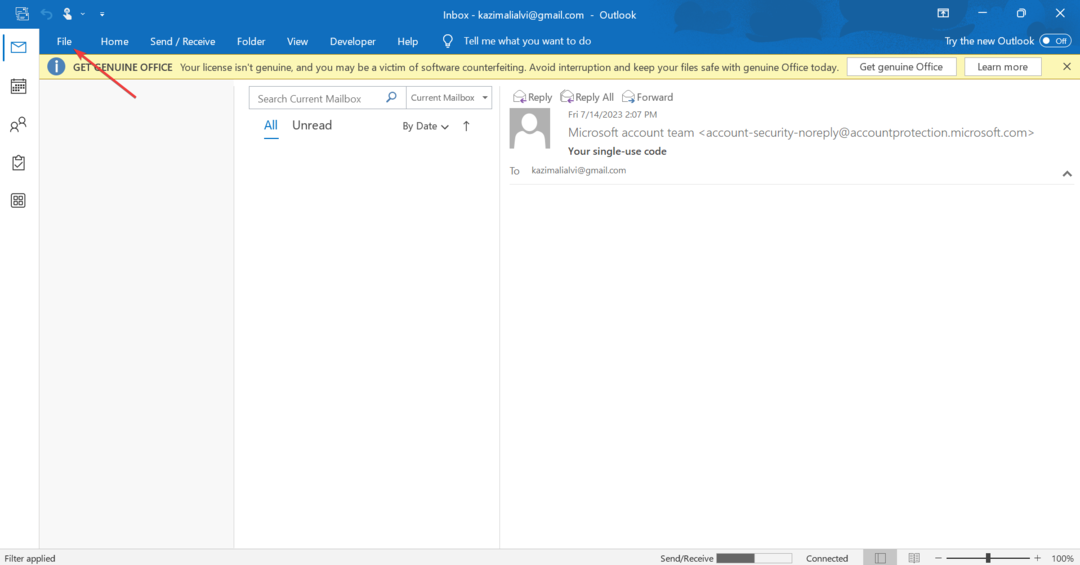
- Napsauta nyt Tulosta.
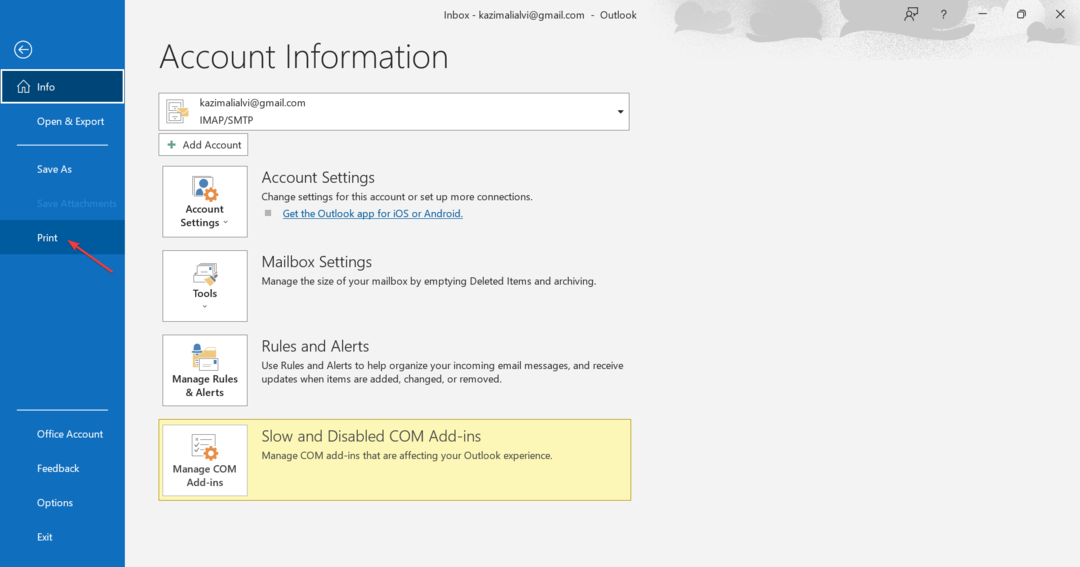
- Valitse Microsoft Print PDF avattavasta valikosta ja napsauta sitten Tulosta. Voit myös klikata Tulostusasetukset muuttaaksesi tulostimen asetuksia ja asetuksia.
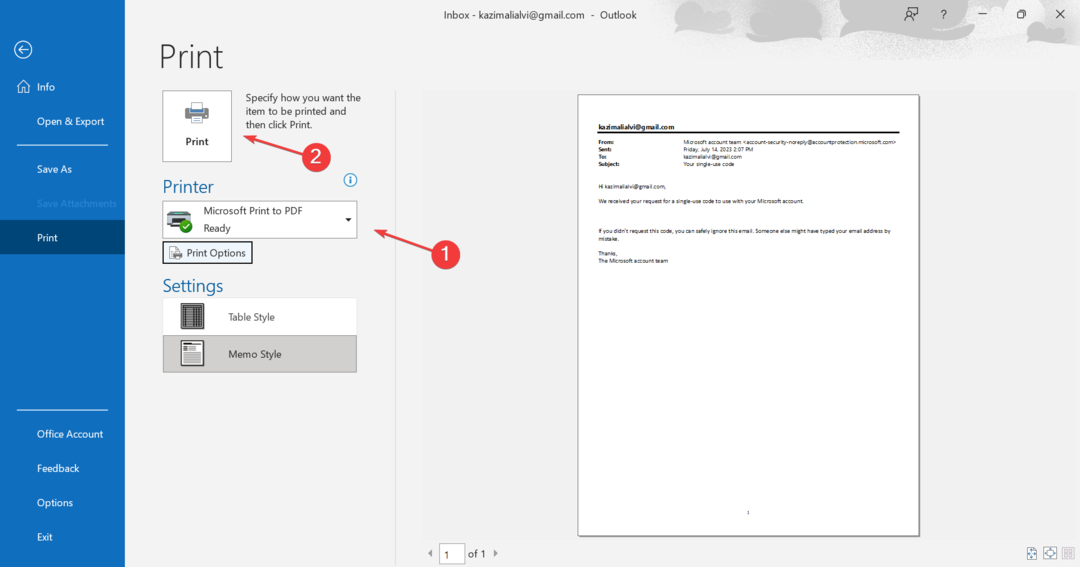
- Siirry polkuun, johon haluat ladata sähköpostin, lisää PDF-tiedoston nimi tekstikenttään ja napsauta Tallentaa.
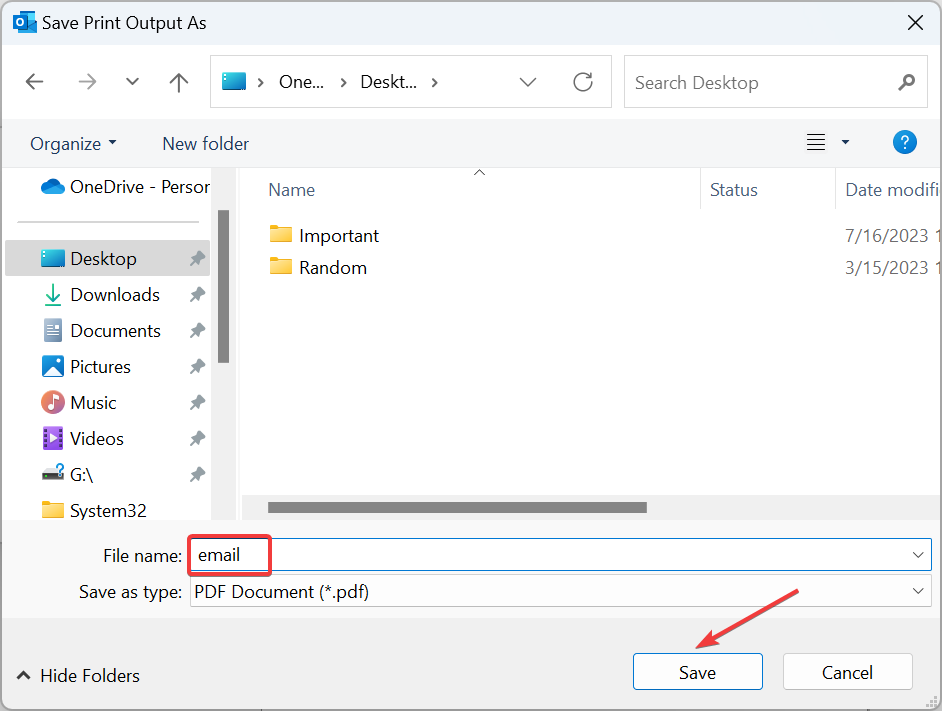
Se siitä! Ladattu Outlook-sähköpostitiedosto on nyt käytettävissä paikallisesti tallennetussa paikassa PDF-muodossa.
- Kuinka luoda PST-tiedosto Outlookissa
- Yhtenäisen Saapuneet-kansionäkymän luominen Outlookissa
- Copilotin käyttöönotto ja käyttö Outlookissa [Helppo vaiheet]
- Kuinka lisätä ja tarkastella GIF-tiedostoja Outlook-sähköpostista
- Outlook-yhteystietojen tuominen iPhoneen
Kuinka voin tallentaa sähköpostin PDF-tiedostona Macin Outlookissa?
- Käynnistä Outlook Mac-laitteellasi, avaa sähköposti, jonka haluat tallentaa PDF-muodossa, napsauta Tiedosto valikosta ja valitse sitten Tulosta avattavasta valikosta.
- Määritä, kuinka monta sivua haluat tulostaa tai haluatko tulostaa koko sähköpostin.
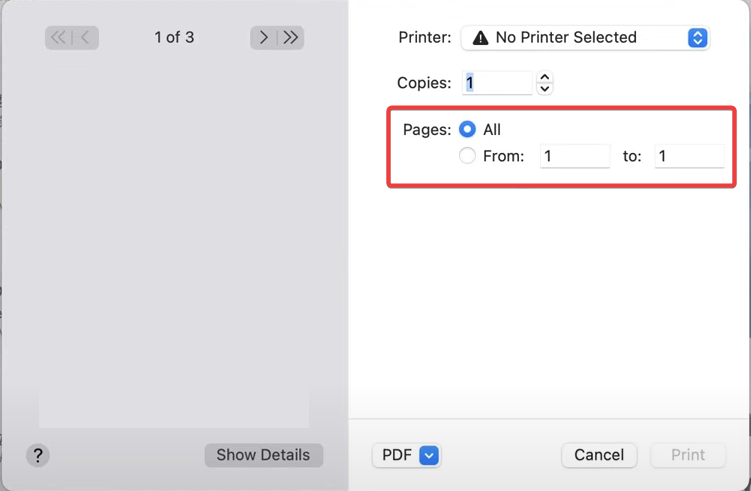
- Valitse nyt Tallenna PDF-muodossa alareunassa olevasta avattavasta valikosta ja napsauta sitten Tulosta.
- Anna PDF-tiedoston nimi, valitse latauspaikka, täytä muut kentät ja aseta salasana asiakirjan käyttämiseen Turvallisuusvaihtoehdot jos niin vaaditaan.
- Napsauta lopuksi Tallentaa.
Olet onnistuneesti tallentanut sähköpostin Outlookista Macissa. Ladatun sähköpostin pitäisi nyt olla saatavilla aiemmin valitsemassasi polussa. Jos prosessin aikana tapahtuu virhe, käynnistä laite uudelleen ja yritä uudelleen.
Se siitä! Tiedät nyt kuinka ladata Outlook-sähköpostit PDF-muodossa Windowsissa ja Macissa, ja nämä tiedot auttavat pitkälle varmistamaan saumattoman Outlook-kokemuksen. Lisäksi Outlook tarjoaa esikatselun PDF-tiedostosta, mikä tekee asioista entistä yksinkertaisempaa.
Joten aloita kaikkien tärkeiden sähköpostien tallentaminen PDF-tiedostoina paikallisesti ja käytä niitä milloin tahansa. Ennen kuin lähdet, ota selvää miten nopeuttaa Outlookia jos se toimii hitaasti Windowsissa.
Jos sinulla on kysyttävää tai haluat jakaa prosessin aikana kohtaamasi ongelmat, pudota kommentti alle.
![Lataa ja asenna SyncToy Windows 10 -käyttöjärjestelmään [HELPOSTI]](/f/20f4e6146aec3741171c0f3d960e44b4.jpg?width=300&height=460)
![Lataa TeamViewer Windows 10/8/7: lle [Viimeisin versio]](/f/6c479378416099b7c137be8879c2f2e7.jpg?width=300&height=460)
